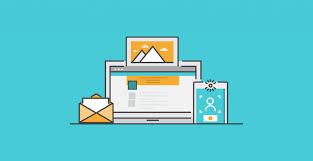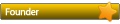Từ cửa sổ Windows Command Prompt (chạy dưới quyền Administrator), nhập lệnh sau:
Mã: Chọn tất cả
netsh wlan show driversBước 2: Tạo trạm phát Wifi
Từ cửa sổ Windows Command Prompt (chạy dưới quyền Administrator), nhập các lệnh sau:
Mã: Chọn tất cả
netsh wlan set hostednetwork mode=allow ssid=AdHoc key=password
netsh wlan start hostednetworkBước 3: Chia sẻ Internet
Nháy chuột phải vào biểu tượng mạng trên thanh Taskbar, chọn "Open Network & Internet settings"
Nhấn vào "Change adapter options"
Nháy chuột phải vào biểu tượng Card mạng Internet đang sử dụng, chọn "Properties"
Nháy vào tab "Sharing", để dấu check vào "Allow other network user to connect through this computer's internet connection", sau đó chọn trạm phát Wifi (Có dạng là "Microsoft Hosted Network Virtual Adapter") và nhấn "Ok"
Lưu ý:
Muốn ngừng phát Wifi thì dùng lệnh:
Mã: Chọn tất cả
netsh wlan stop hostednetworkMã: Chọn tất cả
netsh wlan start hostednetworkMã: Chọn tất cả
netsh wlan show hostednetwork